Sådan finder du arkiverede ordrer på Amazon
Amazon blev lanceret i 1996 og var blot en webplatform, der kun sælger bøger. Gennem disse har Amazon udviklet sig fra en lille online boghandler til en international forretningsgigant. Amazon er nu den største e-handelsplatform i verden, der sælger næsten alt fra A til Z. Amazon er nu den førende virksomhed inden for webtjenester, e-handel, salg, køb og et væld af virksomheder, inklusive kunstig (Artificial) intelligens(Intelligence) - baserne Alexa . Millioner af mennesker afgiver deres ordrer i Amazon til deres behov. Amazon har virkelig en nem og organiseret brugergrænseflade. Næsten(Almost)alle af os har bestilt noget eller ønsket at bestille noget på Amazon . Amazon gemmer automatisk de produkter, du har bestilt indtil videre, og det kan også gemme din ønskeliste ,(List) så folk finder det nemt at vælge den perfekte gave til dig.
Men nogle gange vil der være tilfælde, hvor vi ønsker at holde vores ordrer på Amazon private. Altså skjult for andre. Hvis du deler din Amazon- konto med andre mennesker, såsom dine familiemedlemmer og venner, kan du støde på denne situation. Især vil du måske skjule nogle pinlige ordrer, eller hvis du vil holde dine gaver hemmelige. En simpel tanke kunne være at slette ordrerne. Men desværre lader Amazon dig ikke gøre det. Den gemmer dine tidligere ordrer. Men alligevel kan du skjule dine ordrer på én måde. Amazongiver mulighed for at arkivere dine ordrer, og det vil være en hjælp, hvis du ønsker at skjule dine ordrer for andre mennesker. Kom nu! Lad os lære mere om arkiverede ordrer, og hvordan man finder arkiverede ordrer på Amazon .
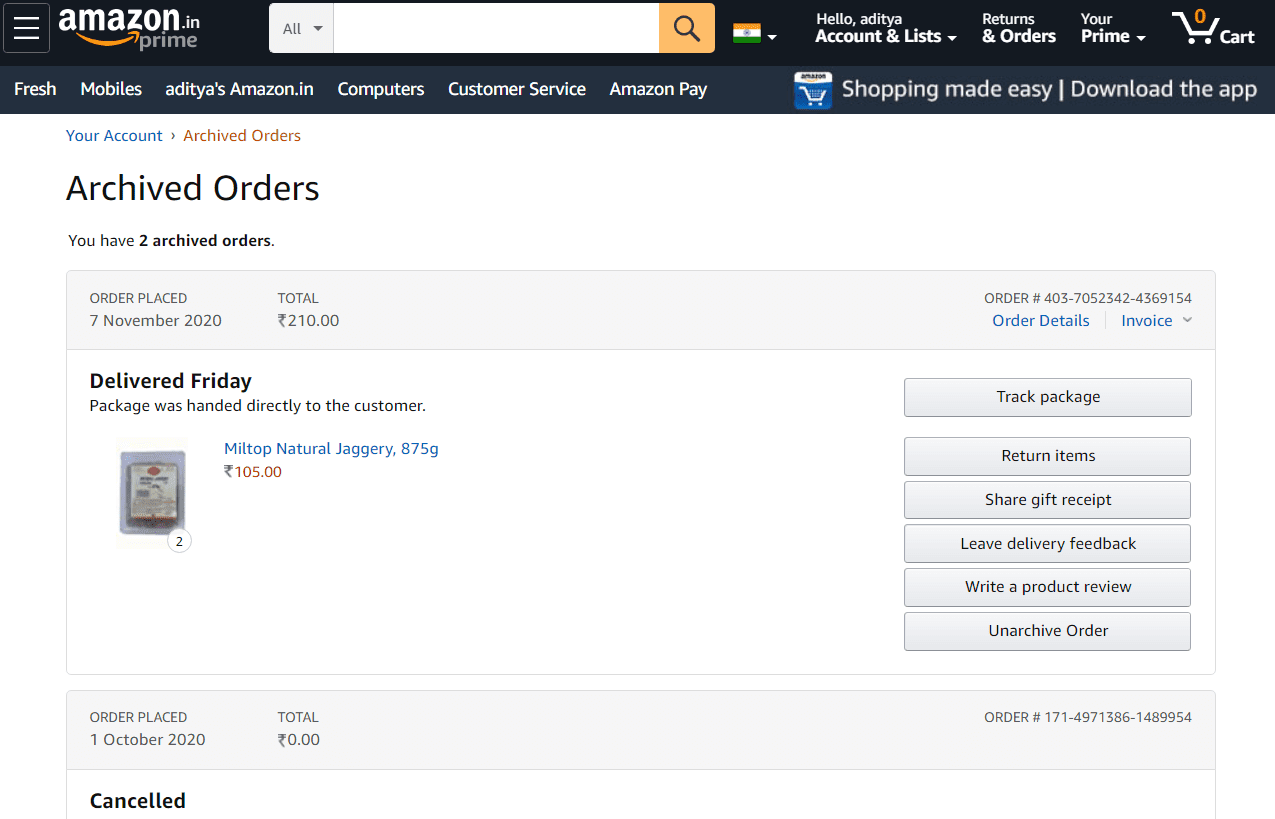
Hvad er arkiverede ordrer?(What are Archived Orders?)
Arkiv(Archive) d-ordrer er de ordrer, du flytter til Arkiv-(Archive) sektionen på din Amazon- konto. Hvis du ønsker, at en ordre ikke skal ses af andre, kan du arkivere den. Arkivering af en ordre flytter den ordre til arkivdelen(Archive) af Amazon , og den vil derfor ikke dukke op i din ordrehistorik(Order History) . Dette er især nyttigt, hvis du ønsker, at nogle af dine ordrer skal forblive skjulte. Disse ordrer vil ikke være en del af din Amazon -ordrehistorik(Order History) . Hvis du ønsker at se dem, kan du finde dem fra dit Ordrearkiv (Archive). (Orders)Jeg håber, at du nu ved, hvad en arkiveret ordre er. Lad os nu hoppe ind i emnet og se, hvordan du finder Arkiv(Archive)d Ordrer(Orders) på Amazon .
Hvordan arkiverer du dine Amazon-ordrer?(How to Archive your Amazon Orders?)
1. Start dit yndlingsbrowserprogram på din personlige computer eller bærbare computer(Laptop) og begynd at skrive adressen på Amazons websted(Amazon Website) . Det vil sige amazon.com . Tryk(Hit) på Enter og vent på, at siden indlæses helt.
2. På det øverste panel af Amazon skal du holde musen (hold musen over) på "Konti og lister."(“Accounts & Lists.” )
3. En menuboks, der viser forskellige muligheder, vises. Fra disse muligheder skal du klikke på indstillingen mærket "Ordrehistorik" eller "Din ordre".(“Order History” or “Your Order”.)

4. Din ordreside( Your Orders ) åbner om et øjeblik. Vælg den ordre, du vil skjule for andre.
6. Vælg "Arkivordre"(“Archive Order” ) for at flytte den pågældende ordre til dit arkiv. Klik(Click) igen på "Arkiv ordre"(“Archive Order”) for at bekræfte arkivering af din ordre.

7. Din ordre vil nu blive arkiveret(Your order will now be archived) . Dette gør det skjult fra din ordrehistorik(Order History) . Du kan afarkivere dine ordrer, når som helst du ønsker det.

Sådan finder du arkiverede ordrer på Amazon(How to Find Archived Orders on Amazon)
Metode 1: Se arkiverede ordrer fra din kontoside(Method 1: View Archived Orders from Your Account Page)
1. Åbn Amazons(Amazon) websted på din computer eller bærbare computer, og log derefter ind med din Amazon - konto.
2. Hold nu musemarkøren over konti og lister(Accounts & Lists ) , og klik derefter på "Din konto"(“Your Account” ) .
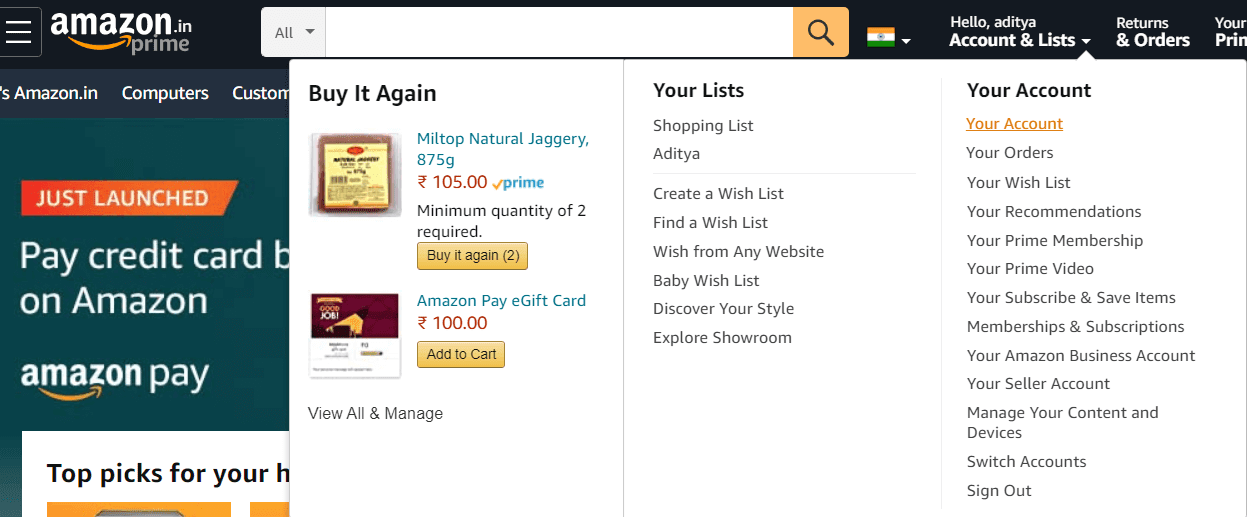
3. Scroll lidt ned, og du finder muligheden "Arkiveret ordre"(“Archived Order”) under Bestillings- og Indkøbsindstillinger.(Ordering and Shopping Preferences.)
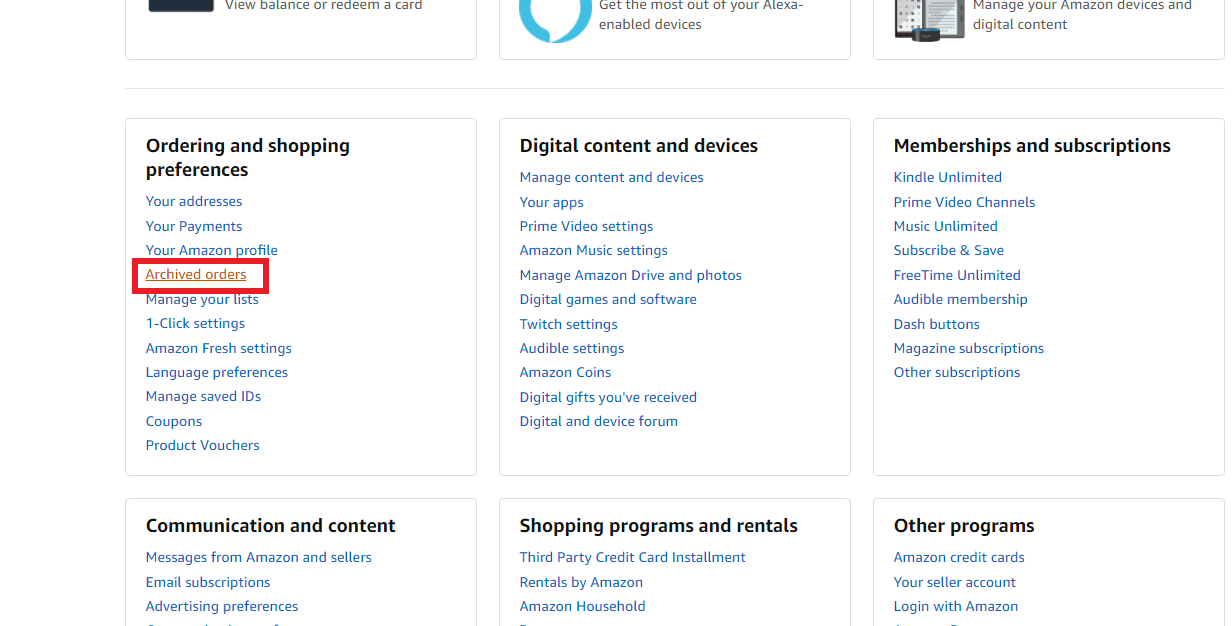
4. Klik på " Arkiveret ordre(Archived order) " for at se ordrer, som du tidligere har arkiveret. Derfra kan du se de ordrer, du tidligere har arkiveret.

Metode 2: Find arkiverede ordrer fra din ordreside(Method 2: Find Archived Orders from Your Order Page)
1. På det øverste panel på Amazon - webstedet skal du holde musen over konti og lister.(Accounts & Lists.)
2. En menuboks ville dukke op. Fra disse muligheder skal du klikke på indstillingen mærket "Din ordre".(“Your Order”.)
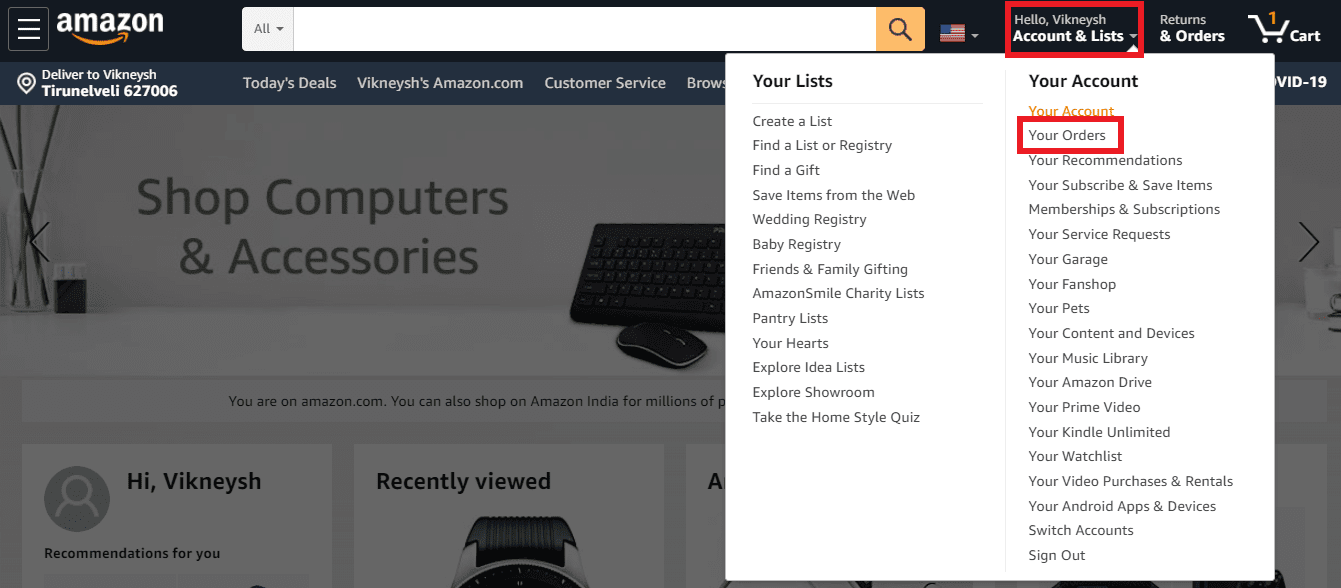
3. Alternativt kan du også lave et klik på indstillingen mærket Returneringer & Ordrer(Returns & Orders ) eller Ordrer(Orders ) under Konti & Lister.
4. På den øverste venstre del af siden kan du finde en mulighed (en drop-down boks) for at filtrere din ordre efter år eller de seneste måneder. Klik(Click) på det felt, og vælg Arkiverede ordrer. (Archived Orders. )
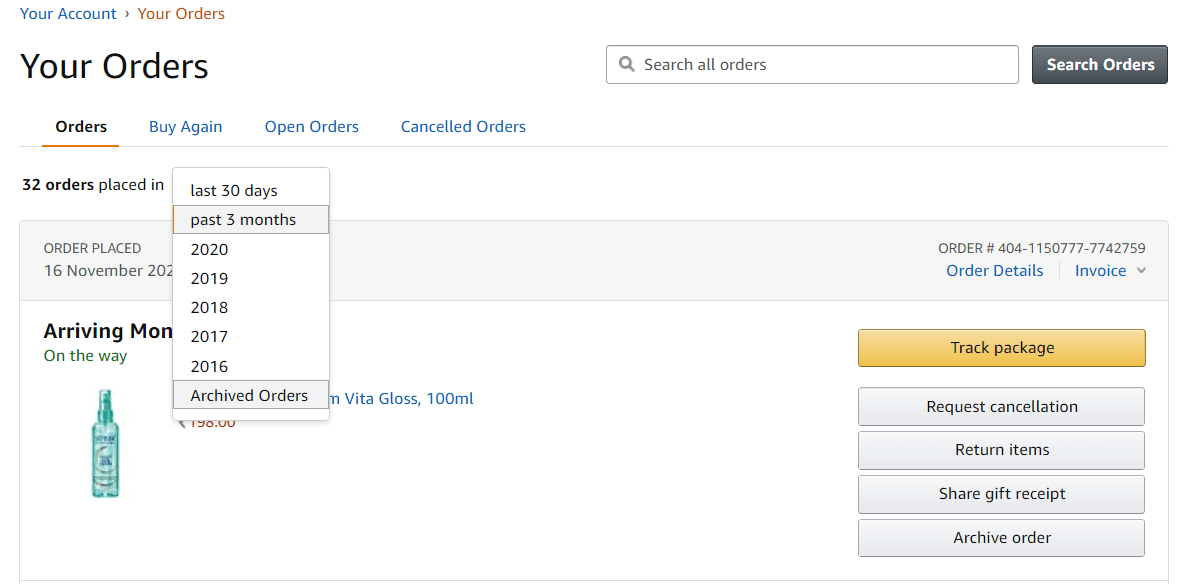
Sådan afarkiveres dine ordrer i Amazon (fra din computer eller bærbare computer)(How to Unarchive your Orders in Amazon (from your computer or laptop))
Brug de ovenfor foreslåede måder at finde dine arkiverede ordrer(Orders) på Amazon . Når du har fundet de arkiverede ordrer, kan du finde en mulighed i nærheden for at fjerne arkiveringen(Unarchive ) af din ordre. Blot(Simply) at klikke på denne mulighed vil fjerne din ordre og føje den tilbage til din ordrehistorik.

Det ville hjælpe, hvis du husker på, at arkivering ikke sletter dine ordrer. (archiving does not delete your orders.)Andre brugere kan muligvis stadig se dine ordrer, hvis de kommer ind i sektionen Arkiverede (Archived) ordrer(Orders) .
Anbefalede:(Recommended:)
- Trin-for-trin guide til at slette din Amazon-konto(Step-by-Step Guide to Delete Your Amazon Account)
- 5 bedste Amazon Price Tracker-værktøjer i 2020(5 Best Amazon Price Tracker Tools of 2020)
- Sådan forbedres GPS-nøjagtigheden på Android(How to Improve GPS Accuracy on Android)
Jeg håber, at du nu ved, hvordan du finder arkiverede ordrer på Amazon . Jeg håber, du finder dette nyttigt. Husk(Remember) at efterlade dine værdifulde kommentarer og forslag i kommentarerne.
Related posts
Sådan repareres pc vil ikke POST
Fix iTunes bliver ved med at åbne af sig selv
Sådan opretter du en skrivebordsgenvej til webstedet i Chrome
Ret høj CPU-brug af tjenestevært: Lokalt system
Sådan konfigureres Roadrunner Email til Android (trin til konfiguration)
Rette NVIDIA Kontrolpanel, der ikke åbner
Ret fejl 0X80010108 i Windows 10
Find sikkerhedsidentifikator (SID) for bruger i Windows 10
Ret Facebook-hjemmesiden vil ikke indlæses korrekt
Ret Windows Update-fejlkode 0x80072efe
Ret Opgavebilledet er korrupt eller der er blevet pillet ved
3 måder at dræbe en proces i Windows 10
Fix Windows kunne ikke fuldføre formateringen
Ret YouTube kører langsomt på din pc
Sådan rettes applikationsindlæsningsfejl 5:0000065434
Sådan rettes applikationsfejl 0xc0000005
Sådan streamer du Origin-spil over Steam
3 måder at øge dedikeret VRAM i Windows 10
Fix Host Process for Windows Services er holdt op med at virke
Sådan udpakkes WhatsApp-gruppekontakter (2022)
